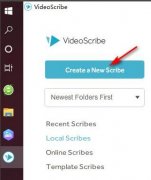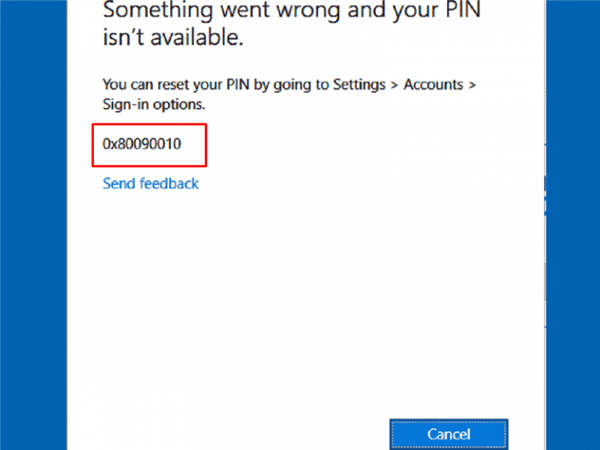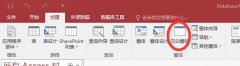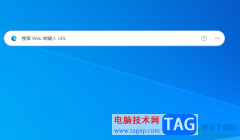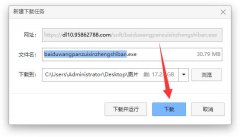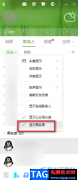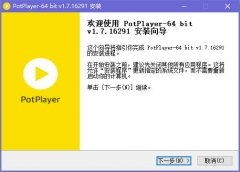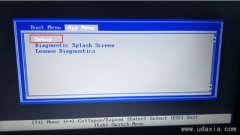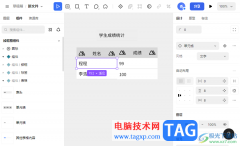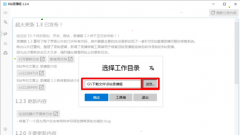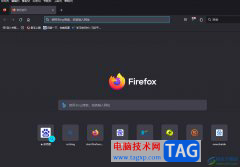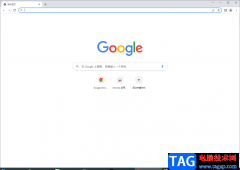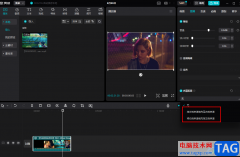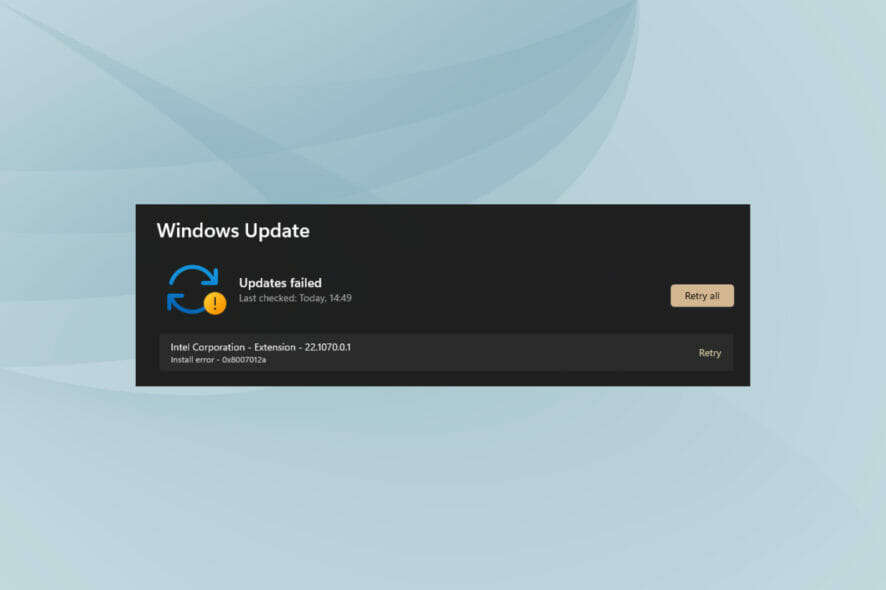edge浏览器是我们平时非常喜欢使用的一款浏览器的,在这款浏览器中可以设置视频自动播放,有的小伙伴发现在该浏览器中进行视频播放的时候,需要手动打开视频才能进行播放,而你可以直接将edge浏览器中的视频自动播放功能启用就可以了,只需要进入到设置窗口中,将媒体视频自动播放功能找到之后就可以启用了,只需要几个简单的步骤就可以完成,下方是关于如何使用edge浏览器设置自动播放视频的具体操作方法,如果你需要的情况下可以看看方法教程,希望对大家有所帮助。
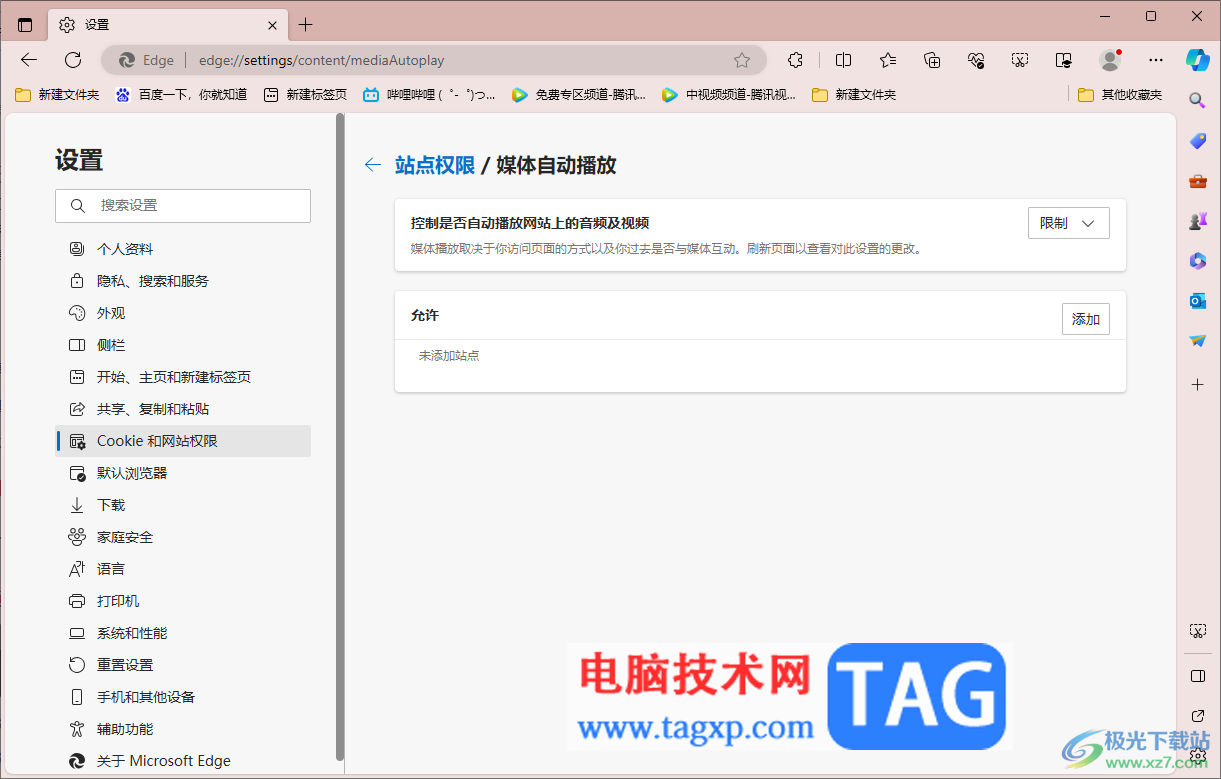
方法步骤
1.直接将edge浏览器点击打开,那么在展开的主页面中,在右上角的位置找到有三个点的图标进行点击。
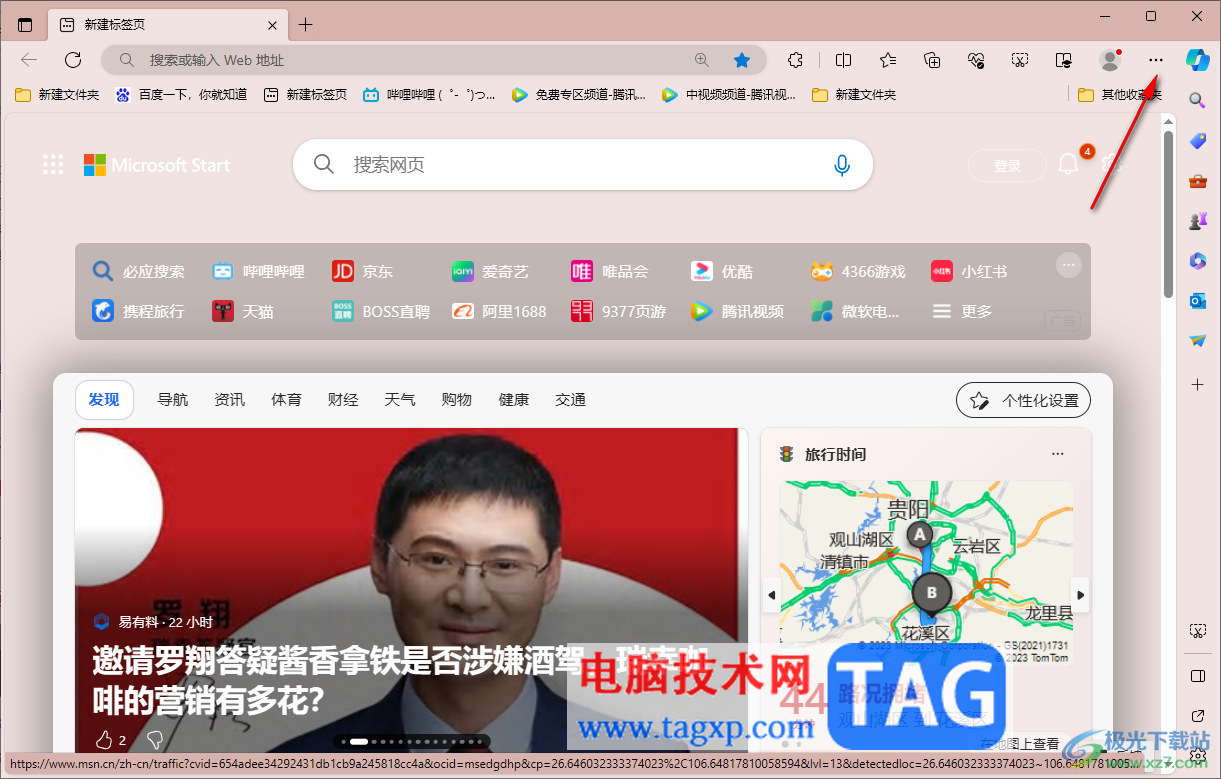
2.这时候,就可以在下拉选项中查看到相关的菜单选项,将其中的【设置】选项点击一下进入。
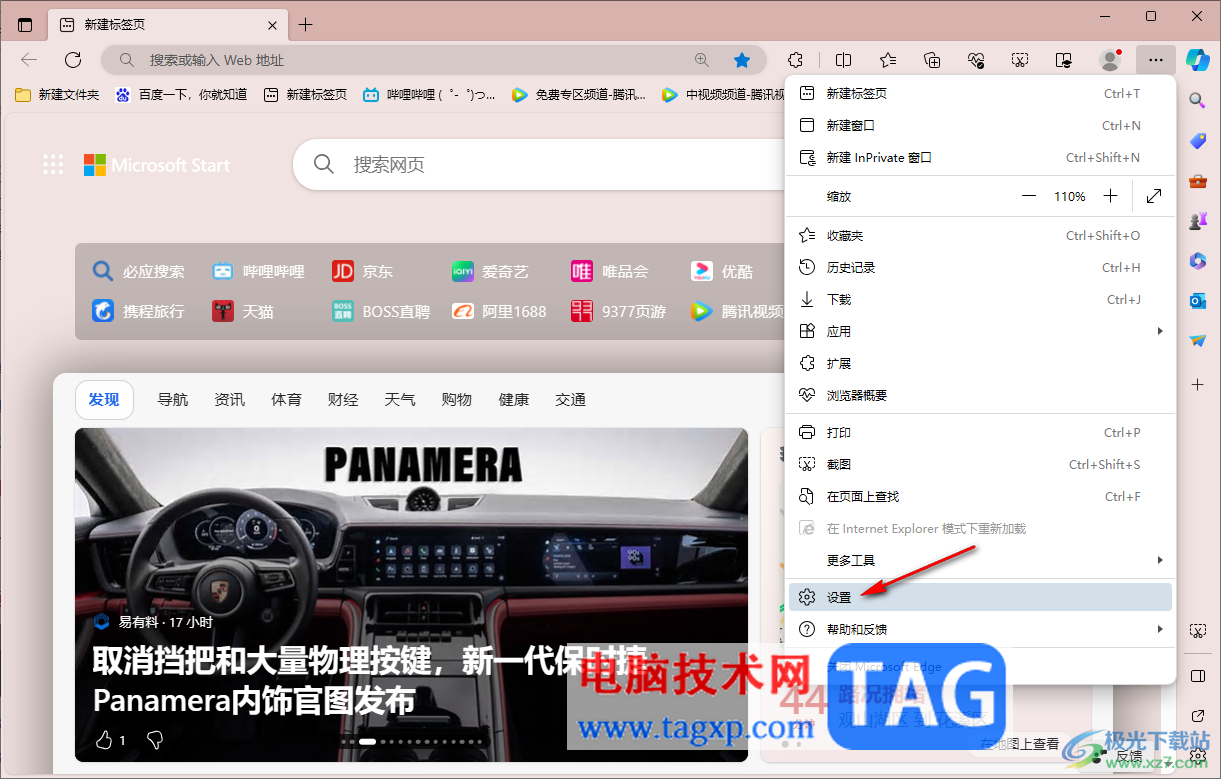
3.这时候,我们将左侧的【cookie和网站权限】选项卡找到之后进行点击,将该选项包含的相关功能选项展示出来。
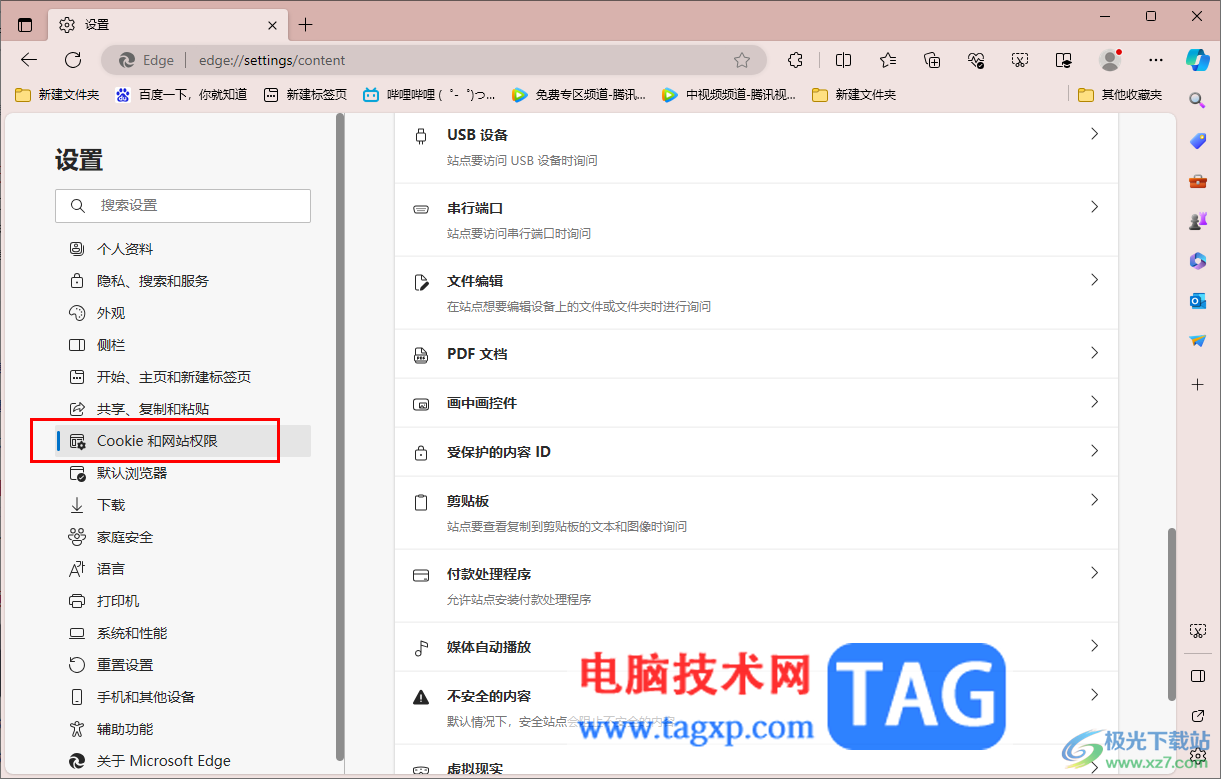
4.随后在右侧页面中,直接用鼠标左键滚动页面,直到找到【媒体自动播放】选项,将该选项左键点击进入。
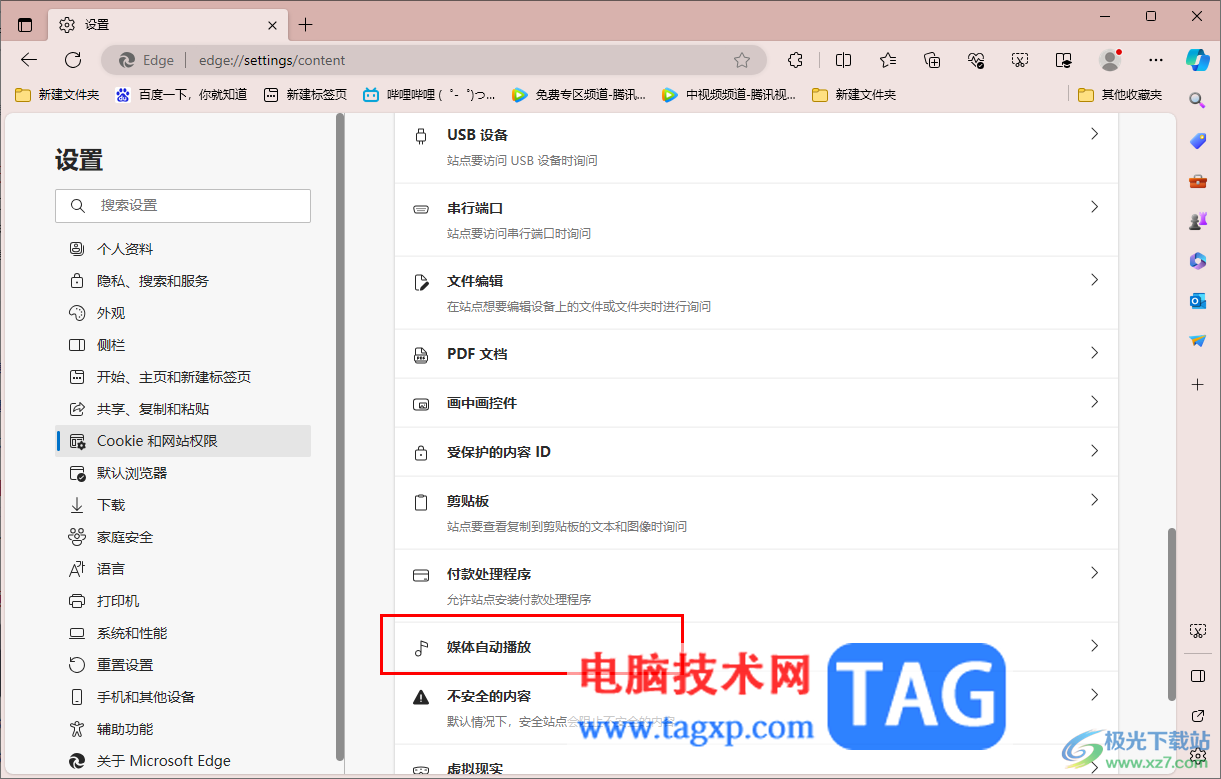
5.这时候,就可以在页面中查看到一个【控制是否自动播放网站上的音频及视频】选项,将该选项后面的下拉按钮点击打开,选择【允许】。
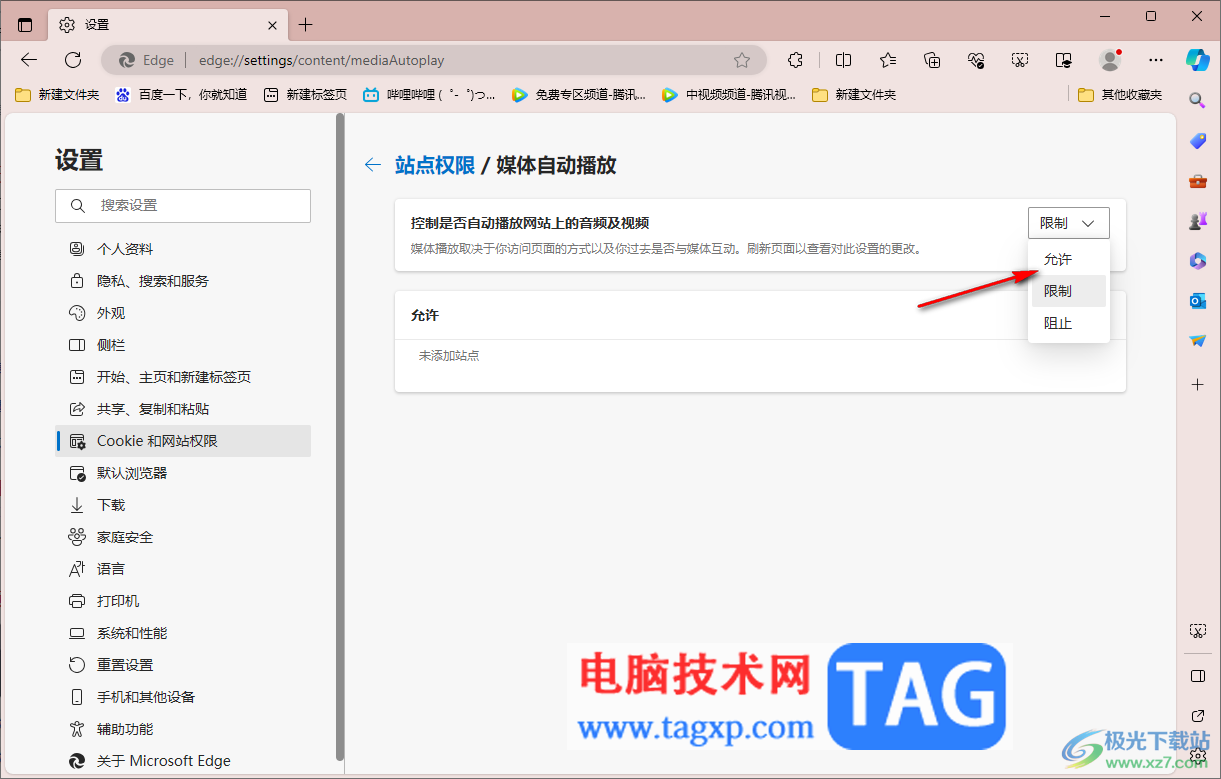
以上就是关于如何使用edge浏览器设置视频自动播放的具体操作方法,在播放视频的时候,将视频设置成自动播放,可以减少我们手动操作的步骤,且设置的方法也十分的简单,感兴趣的话可以操作试试。